3-1 アンインストールの準備
パッケージをアンインストールする前に、SVF Cloud for Salesforceで作成した印刷ボタンを、あらかじめ削除しておく必要があります。また、作成した印刷ボタンには、複数のコンポーネントが関連付けされています。そのため、印刷ボタンを作成したすべてのSalesforceオブジェクトから、印刷ボタンに関連するすべてのコンポーネントも削除します。
これらのコンポーネントは、以下の順序で削除します。順序どおりに行わない場合、コンポーネントが削除できなくなる可能性があります。
参考
1~3について、印刷ボタンを配置していないページやレイアウトがある場合、その項目はスキップしてください。
詳細ページに配置した印刷ボタンの削除
Salesforceの[設定]から、Salesforce Classicの場合は[カスタマイズ]で、Lightning Experienceの場合は[オブジェクトマネージャー]で、印刷ボタンを配置したオブジェクトの[ページレイアウト]を開きます。
印刷ボタンを配置したページレイアウトの行で、[編集]をクリックします。
図 1. Salesforce Classicの場合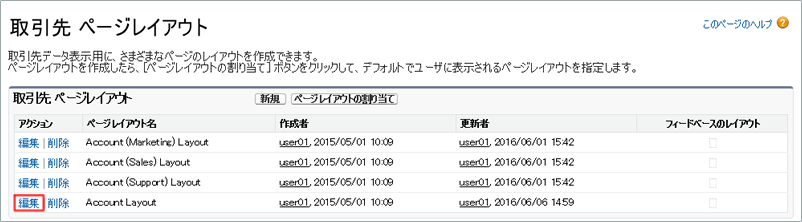 図 2. Lightning Experienceの場合
図 2. Lightning Experienceの場合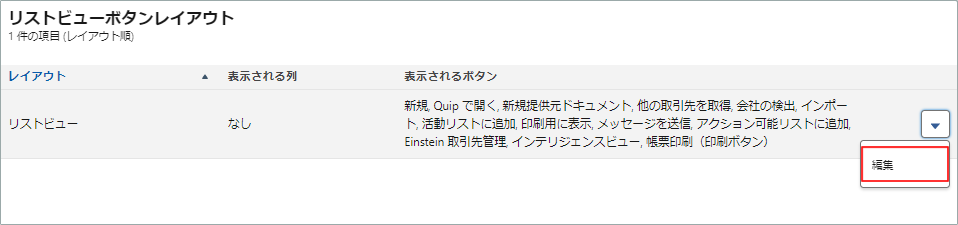
レイアウトを編集するページが表示されます。
[Salesforce モバイルおよび Lightning Experience のアクション]領域や[カスタムボタン]領域に配置されたすべての印刷ボタンを、画面上部のパレットにドラッグ&ドロップして戻します。
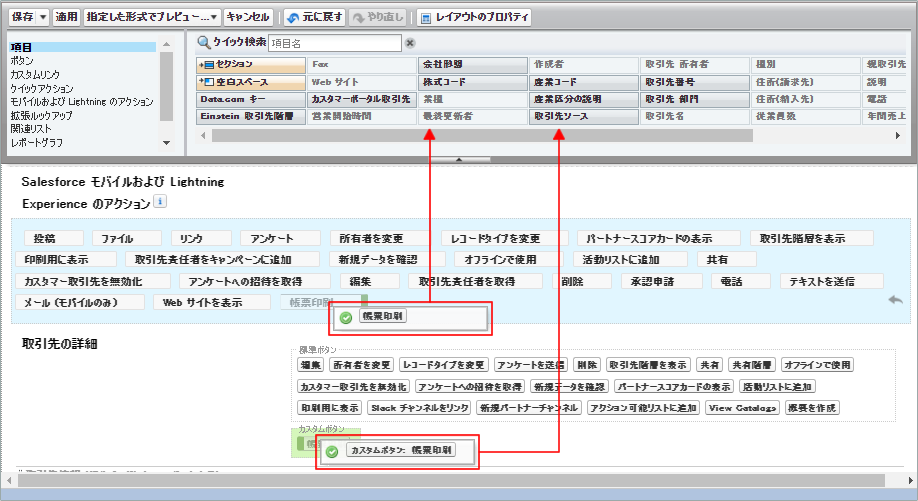
参考
ページに配置済みの印刷ボタンは、パレット上に薄い色で表示されます。

[保存]ボタンをクリックします。
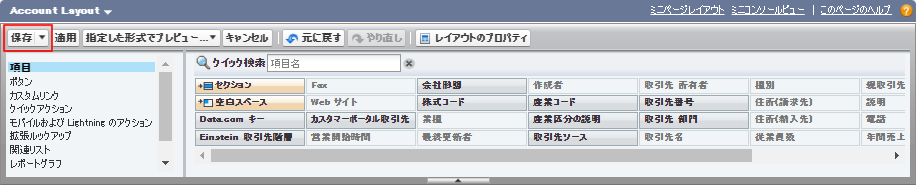
詳細ページに印刷ボタンを配置したすべてのSalesforceオブジェクトで、手順1~4を繰り返します。
詳細ページの関連リストに配置した印刷ボタンの削除
Salesforceの[設定]から、Salesforce Classicの場合は[カスタマイズ]で、Lightning Experienceの場合は[オブジェクトマネージャー]で、印刷ボタンを配置したオブジェクトの[ページレイアウト]を開きます。
印刷ボタンを配置したページレイアウトの行で、[編集]をクリックします。
図 3. Salesforce Classicの場合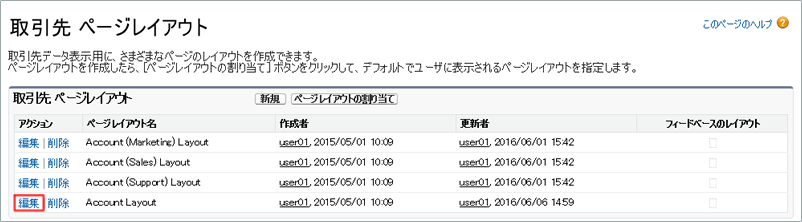 図 4. Lightning Experienceの場合
図 4. Lightning Experienceの場合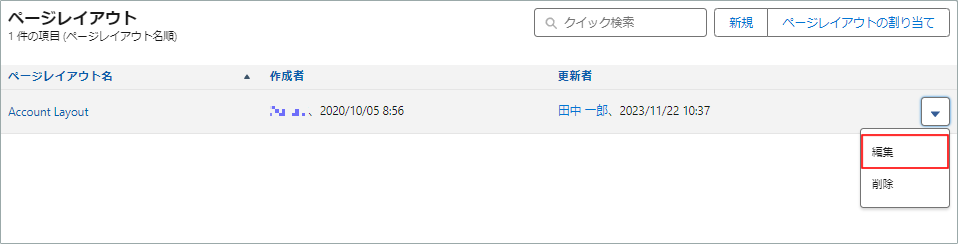
レイアウトを編集するページが表示されます。
印刷ボタンを配置した関連リストで[関連リストのプロパティ]ボタンをクリックします。

[関連リストのプロパティ]ページが表示されます。
[ボタン]の見出し領域をクリックします。
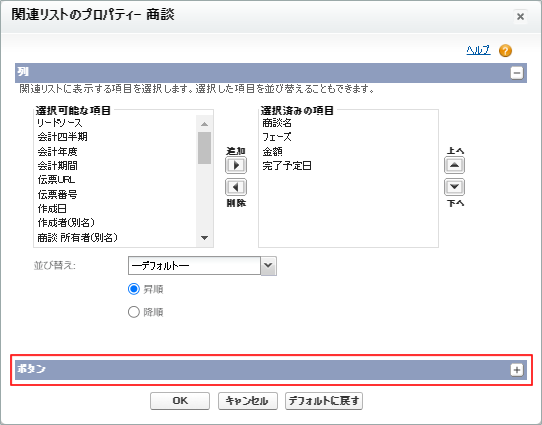
[カスタムボタン]の[選択したボタン]から印刷ボタンを選択し、[削除]ボタンをクリックします。
[選択したボタン]内のすべての印刷ボタンを削除します。
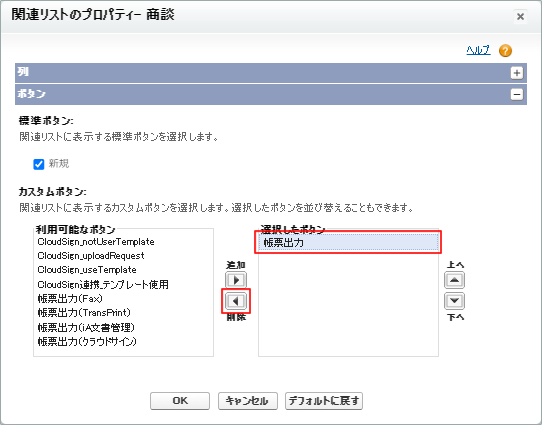
[OK]ボタンをクリックします。
レイアウトを編集するページに戻ります。
[保存]ボタンをクリックします。
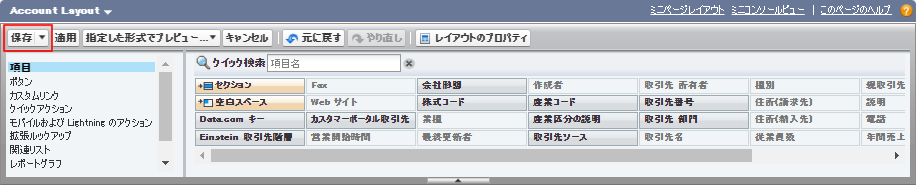
関連リストに印刷ボタンを配置したすべてのSalesforceオブジェクトで、手順1~7を繰り返します。
検索レイアウトに配置した印刷ボタンの削除
検索結果とリストビューとで、印刷ボタンの削除手順は同じです。
Salesforceの[設定]から、それぞれ次のページを開きます。
Salesforce Classicの場合
[カスタマイズ]で印刷ボタンを配置したオブジェクトを開き、[検索レイアウト]を開きます。
Lightning Experienceの場合
[オブジェクトマネージャー]で印刷ボタンを配置したオブジェクトを開き、[リストビューボタンレイアウト]を開きます。
印刷ボタンを配置した検索レイアウト(「リストビュー」または「検索結果」)の行で、[編集]をクリックします。
図 5. Salesforce Classicの場合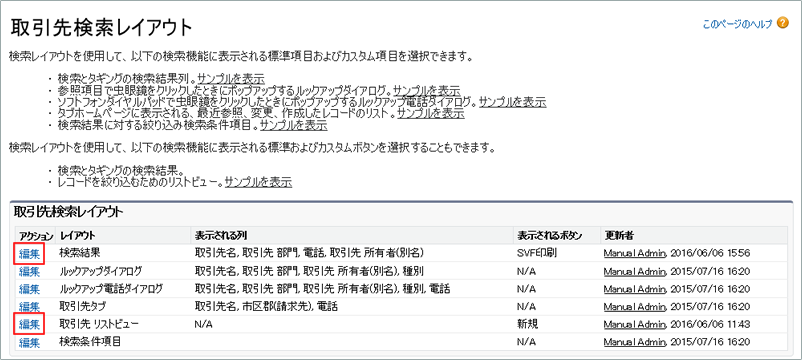 図 6. Lightning Experienceの場合
図 6. Lightning Experienceの場合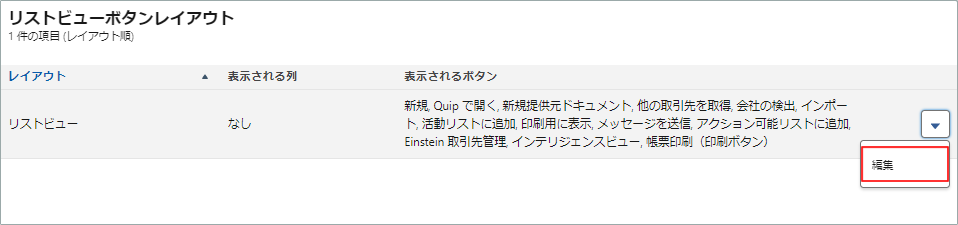
検索レイアウトを編集するページが表示されます。
[カスタムボタン]の[選択したボタン]で印刷ボタンを選択し、[削除]ボタンをクリックします。
[選択したボタン]内のすべての印刷ボタンを削除します。
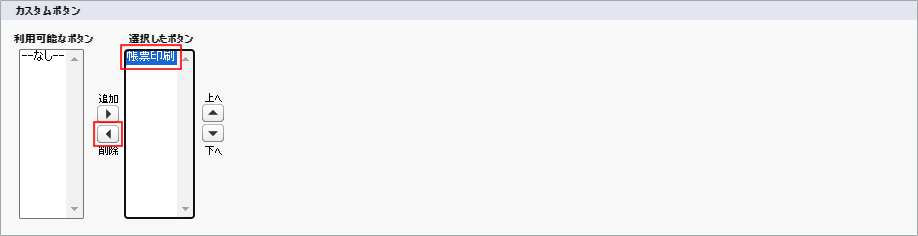
[保存]ボタンをクリックします。
検索レイアウトに印刷ボタンを配置したすべてのSalesforceオブジェクトで、手順1~4を繰り返します。
印刷ボタンの詳細ページボタンやリストボタンの削除
Salesforceの[設定]から、Salesforce Classicの場合は[カスタマイズ]で、Lightning Experienceの場合は[オブジェクトマネージャー]で、印刷ボタンを配置したオブジェクトの[ボタン、リンク、およびアクション]を開きます。
参考
選択するSalesforceオブジェクトによっては、[ボタン、リンク、およびアクション]は[ボタンとリンク]と表示されます。
すべての印刷ボタンの行で、[削除]をクリックします。
図 7. Salesforce Classicの場合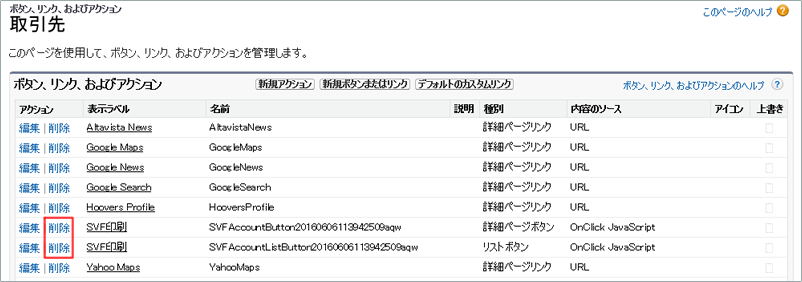 図 8. Lightning Experienceの場合
図 8. Lightning Experienceの場合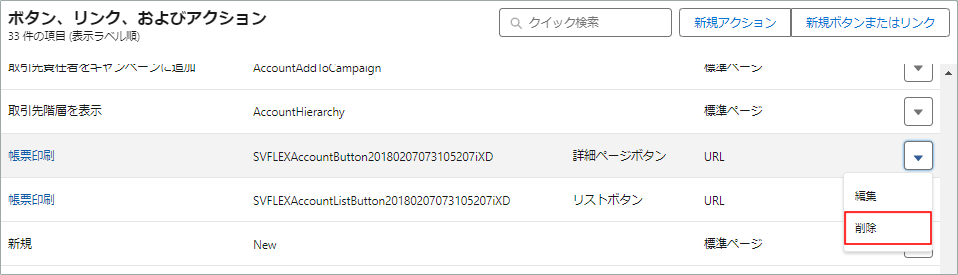
確認メッセージが表示されます。
[削除]ボタンをクリックします。
印刷ボタンの詳細ページボタンやリストボタンが削除されます。
印刷ボタンを作成したすべてのSalesforceオブジェクトで、手順1~3を繰り返します。
印刷ボタンのVisualforceページの削除
Salesforceの[設定]から、[Visualforce ページ]を開きます。
すべての印刷ボタンの行で、[削除]をクリックします。
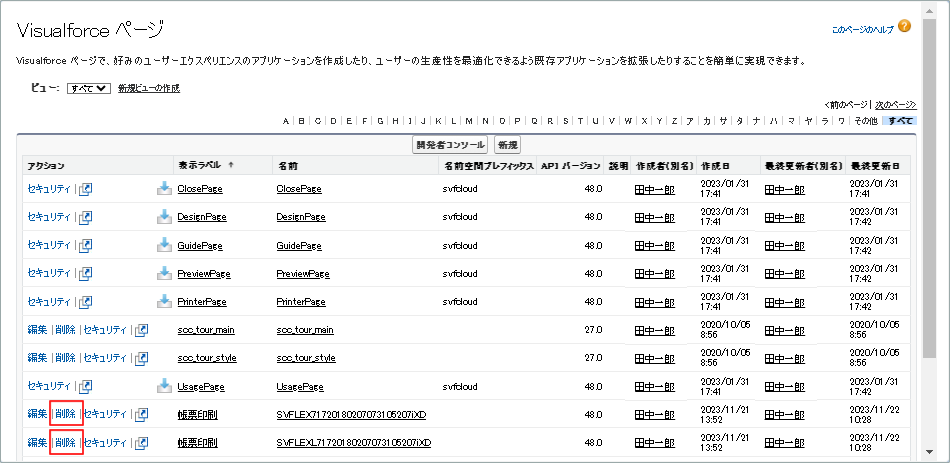
確認メッセージが表示されます。
[OK]ボタンをクリックします。
Visualforceページが削除されます。